Top 8 Bluetooth hangszórók autókhoz 2023-ban - Végső vásárlási útmutató
8 Legjobb Bluetooth hangszóró autóhoz 2023-ban A legjobb Bluetooth hangszórókat keresi az autójába? Ne keressen tovább! Összeállítottunk egy listát a …
Cikk elolvasása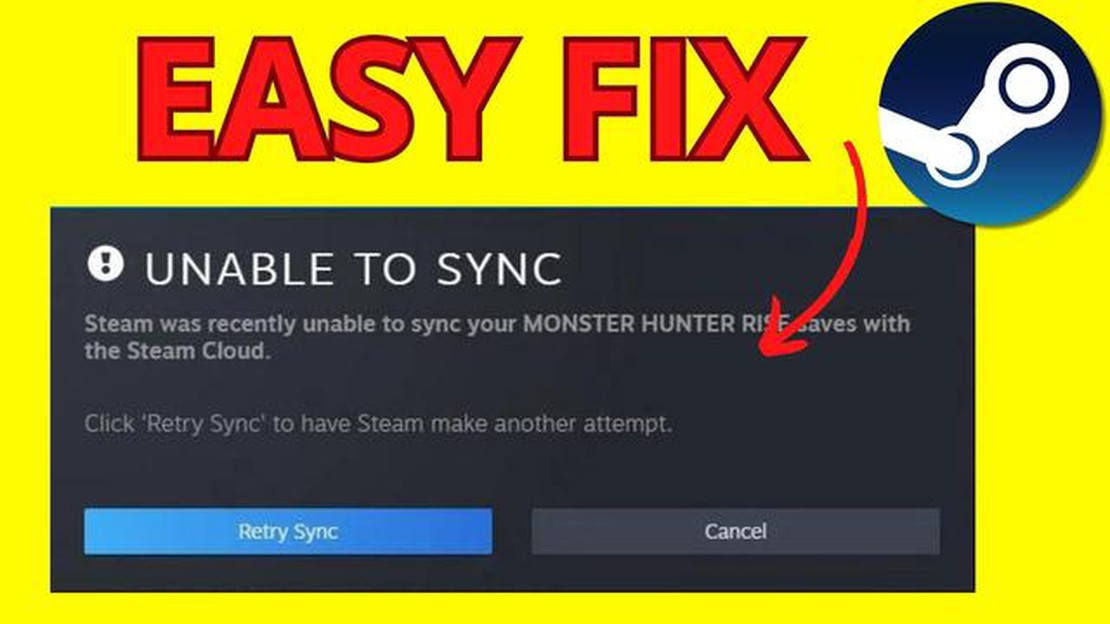
Ha játékrajongó vagy, és a Steamet használod, mint preferált platformot, előfordulhat, hogy találkoztál már a frusztráló “A Steam nem tudta szinkronizálni a fájljaidat” hibaüzenettel. Ez a hiba megakadályozhatja, hogy hozzáférjen játékmentéseihez és előrehaladásához, ami sok kellemetlenséget okozhat. Szerencsére számos hibaelhárítási lépést tehet, hogy megoldja ezt a problémát, és újra élvezhesse a játékokat.
Először is, mindenképpen meg kell győződnie arról, hogy az internetkapcsolata stabil és megfelelően működik. A gyenge vagy instabil internetkapcsolat akadályozhatja a Steamet a fájlok megfelelő szinkronizálásában. Próbálja meg újraindítani a routerét, vagy csatlakozzon egy másik hálózathoz, hogy megnézze, fennáll-e a probléma. Ezenkívül ellenőrizze, hogy a hálózatán lévő más eszközök nem tapasztalnak-e csatlakozási problémákat.
Ha nem az internetkapcsolat a probléma, a következő lépés a játékfájlok integritásának ellenőrzése. A Steam biztosít egy beépített funkciót, amely lehetővé teszi a játékfájlok integritásának ellenőrzését és a sérült vagy hiányzó fájlok javítását. Ehhez kattintson jobb gombbal a játékra a Steam könyvtárában, válassza a “Tulajdonságok” menüpontot, majd válassza a “Helyi fájlok” lapot. Ott kattintson a “Játékfájlok integritásának ellenőrzése” gombra, és várja meg, amíg a folyamat befejeződik.
Ha a játékfájlok sértetlenségének ellenőrzése nem oldja meg a problémát, megpróbálhatja visszaállítani a Steam konfigurációját. Ez segíthet megoldani a konfigurációval kapcsolatos problémákat, amelyek a szinkronizálási hibát okozhatják. A konfiguráció visszaállításához lépjen ki teljesen a Steamből, és navigáljon a számítógépén lévő Steam telepítőmappába. Törölje az összes fájlt és mappát a Steam könyvtárban, kivéve a “SteamApps” és a “UserData” mappákat. Ezután indítsa újra a Steamet, és az újraépíti a konfigurációs fájlokat.
Ha a fenti megoldások egyike sem működik, akkor lehet, hogy teljesen újra kell telepítenie a Steamet. A Steam újratelepítése biztosítja, hogy a legfrissebb verzióval rendelkezzen, és megoldhatja a szinkronizálási hibát esetleg okozó alapvető problémákat. A Steam újratelepítéséhez először távolítsa el a jelenlegi telepítést a számítógép vezérlőpultjáról vagy a beállításokról. Ezután lépjen fel a Steam webhelyére, és töltse le a kliens legújabb verzióját. Telepítse az új verziót, és jelentkezzen be a Steam-fiókjába. Ezután újra megpróbálhatja szinkronizálni a fájljait, és megnézheti, hogy a hiba továbbra is fennáll-e.
Összességében a “A Steam nem tudta szinkronizálni a fájljait” hibával való találkozás frusztráló lehet, de a megfelelő hibaelhárítási lépésekkel megoldható. Ellenőrizze az internetkapcsolatot, ellenőrizze a játékfájlok sértetlenségét, állítsa vissza a Steam konfigurációját, vagy szükség esetén telepítse újra a Steamet. Ezeknek a lépéseknek a segítségével szinkronizálási problémák nélkül térhet vissza a játékhoz.
Ha a “A Steam nem tudta szinkronizálni a fájljait” hibával találkozik, az frusztráló lehet, mivel megakadályozza a játékfájlok és a játék előrehaladás elérését. Azonban több lépést is tehet a probléma megoldására. Kövesse az alábbi módszereket, hogy megoldja a Steam szinkronizálási hibát a számítógépén.
Ha a “A Steam nem tudta szinkronizálni a fájljait” hiba a fenti lépések után is fennáll, további segítségért forduljon a Steam ügyfélszolgálatához. Ők személyre szabott hibaelhárítási lépéseket tudnak nyújtani az Ön egyedi beállítása és konfigurációja alapján.
Ha ezeket a módszereket követi, a Steam szinkronizálási hibáját várhatóan meg tudja javítani, és újra hozzáférhet a játékfájljaihoz és a játék előrehaladásához. Ne feledje, hogy mindig tartsa frissítve játékait és Steam kliensét, hogy a jövőben elkerülje a lehetséges problémákat.
A játék népszerű időtöltés, amelyet minden korosztály élvez. Akár konzolon, PC-n vagy mobileszközön játszik, a játék szórakoztató és magával ragadó élményt nyújt, amely lehetővé teszi, hogy egy időre kiszakadjon a valóságból.
Olvassa el továbbá: A Windows 10 újrainduló képernyő problémájának megoldása
Az egyik legnépszerűbb játékplatform a Steam. A Steam lehetővé teszi a felhasználók számára a játékok megvásárlását és letöltését, a barátokkal való kapcsolattartást és az online közösségekhez való csatlakozást. Azonban, mint minden szoftver, a Steam sem mentes a problémáktól.
Az egyik gyakori probléma, amellyel a Steam-felhasználók találkozhatnak, a “A Steam nem tudta szinkronizálni a fájlokat” hiba. Ez a hiba általában akkor jelentkezik, amikor a Steam nem tudja szinkronizálni a játékfájlokat a szervereivel, így nem tud játszani a játékokkal.
Szerencsére több lépést is tehet a hiba kijavítására:
Ha ezeket a lépéseket követi, akkor a “A Steam nem tudta szinkronizálni a fájljait” hibát meg tudja oldani, és visszatérhet a játékhoz. Ne feledje, hogy a jövőbeni problémák megelőzése érdekében mindig tartsa frissítve játékait és Steam kliensét.
Olvassa el továbbá: A Galaxy S6 túlmelegedési problémájának és az értesítések frissítés utáni leállásának javítása
Ha a “Steam nem tudta szinkronizálni a fájljait” hibával találkozik, ne aggódjon, mivel több hibaelhárítási lépést is kipróbálhat a probléma megoldására. Ez a hiba általában akkor jelentkezik, amikor a Steam nem tudja szinkronizálni a játékfájlokat a Steam felhőszerverekkel. Íme néhány lehetséges megoldás, amely segíthet a probléma megoldásában.
Ha a fenti megoldások mindegyikét kipróbálta, és még mindig jelentkezik a szinkronizálási hiba, akkor további segítségért forduljon a Steam ügyfélszolgálatához. Ők az Ön egyedi helyzete alapján konkrétabb hibaelhárítási lépésekkel tudnak szolgálni.
Ha követi ezeket a hibaelhárítási lépéseket, akkor a “A Steam nem tudta szinkronizálni a fájljait” hibát fel kell oldania, és újra szinkronizálási problémák nélkül élvezheti a játékokat.
Ha a “Steam nem tudta szinkronizálni a fájljait” hibával találkozott, és sikertelenül próbálta ki a fent említett hibaelhárítási lépéseket, lehet, hogy itt az ideje, hogy további segítségért forduljon a Steam ügyfélszolgálatához. Íme néhány lépés, amelyet követhet a Steam ügyfélszolgálattal való együttműködés során:
A Steam ügyfélszolgálattal való együttműködés segíthet megoldani a “A Steam nem tudta szinkronizálni a fájlokat” hibát és más technikai problémákat, amelyekkel a Steam használata során találkozhat. Ne feledje, hogy pontos információkat adjon meg, és hatékonyan kommunikáljon, hogy megkönnyítse a hibaelhárítási folyamatot.
A “Steam Was Unable To Sync Your Files Error” egy hibaüzenet, amely akkor jelenik meg a Steam platformon, ha probléma merül fel a játékfájlok szinkronizálásával a helyi számítógép és a Steam szerverek között.
Ez a hiba különböző okok miatt jelenhet meg, például rossz internetkapcsolat, sérült játékfájlok vagy magával a Steam klienssel kapcsolatos probléma miatt.
Több lehetséges javítási módja is van ennek a hibának. Megpróbálhatja újraindítani a számítógépet és a Steamet, ellenőrizheti a játékfájlok sértetlenségét, ideiglenesen letilthatja a vírusirtót/tűzfalat, vagy újratelepítheti a játékot. Ha egyik megoldás sem működik, további segítségért fordulhat a Steam ügyfélszolgálatához.
Ha a javasolt megoldások egyike sem működik, megpróbálhatja manuálisan törölni a problémás játék helyi fájljait, majd újratelepíteni azt a Steamen keresztül. Konkrétabb hibaelhárítási lépésekért a Steam ügyfélszolgálatához is fordulhat.
8 Legjobb Bluetooth hangszóró autóhoz 2023-ban A legjobb Bluetooth hangszórókat keresi az autójába? Ne keressen tovább! Összeállítottunk egy listát a …
Cikk elolvasása7 legjobb otthoni robot asszisztensek 2023-ban Üdvözöljük átfogó útmutatónkban a 7 legjobb otthoni robotasszisztensről 2023-ban. A technológia rohamos …
Cikk elolvasásaMik azok a versenyképes áramszolgáltatók? Hogyan hatott a felső határ a Maine-i villamosenergia-díjakra? Az Egyesült Államokban Maine volt az egyik …
Cikk elolvasásaHogyan javítható a Minecraft Windows 10 hiba:org.lwjgl.LWJGL Exception Ha Minecraft játékos vagy, lehet, hogy találkoztál már az …
Cikk elolvasásaHogyan lehet kijavítani a Prime Video Keeps Kicking Me Out-ot Ha lelkes felhasználója vagy az Amazon Prime Videónak, és úgy találod, hogy folyamatosan …
Cikk elolvasásaHirtelen lassú lett a wifi? 12 módszer a lassú wi-fi sebesség javítására A Wi-Fi mindennapi életünk szerves részévé vált. Néha azonban a Wi-Fi …
Cikk elolvasása